自己买电脑组装以后要装操作系统吗?组装电脑装系统方法【图示】
发布时间:2024-08-05 14:32:11
自己买电脑组装以后要装操作系统吗?
当然啦!没有操作系统,我们就无法使用电脑了。操作系统是电脑的灵魂,它管理硬件资源、运行软件应用,并提供用户界面,让我们可以与电脑进行互动。无论你是自己组装了一台新电脑,还是升级了主要硬件组件,安装操作系统都是必不可少的一步。今天,小编将为大家详细介绍组装电脑装系统方法!
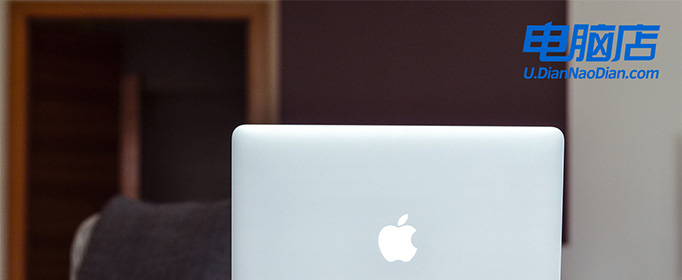
1、重装介质:一个16GB的空白u盘
2、系统版本:win10专业版
3、装机工具:电脑店u盘启动盘制作工具(点击链接下载)
二、u盘装系统准备工作
1、在进行系统重装之前,请务必记住备份电脑上的所有重要数据,这样做可以避免在重装过程中丢失任何关键信息。
2、强烈建议提前准备好适用于你的网卡的驱动程序,以确保系统重装后能够顺利连接网络。
3、下载系统镜像,小编推荐在msdn网站下载,这里都是微软原版系统,不存在捆绑软件!
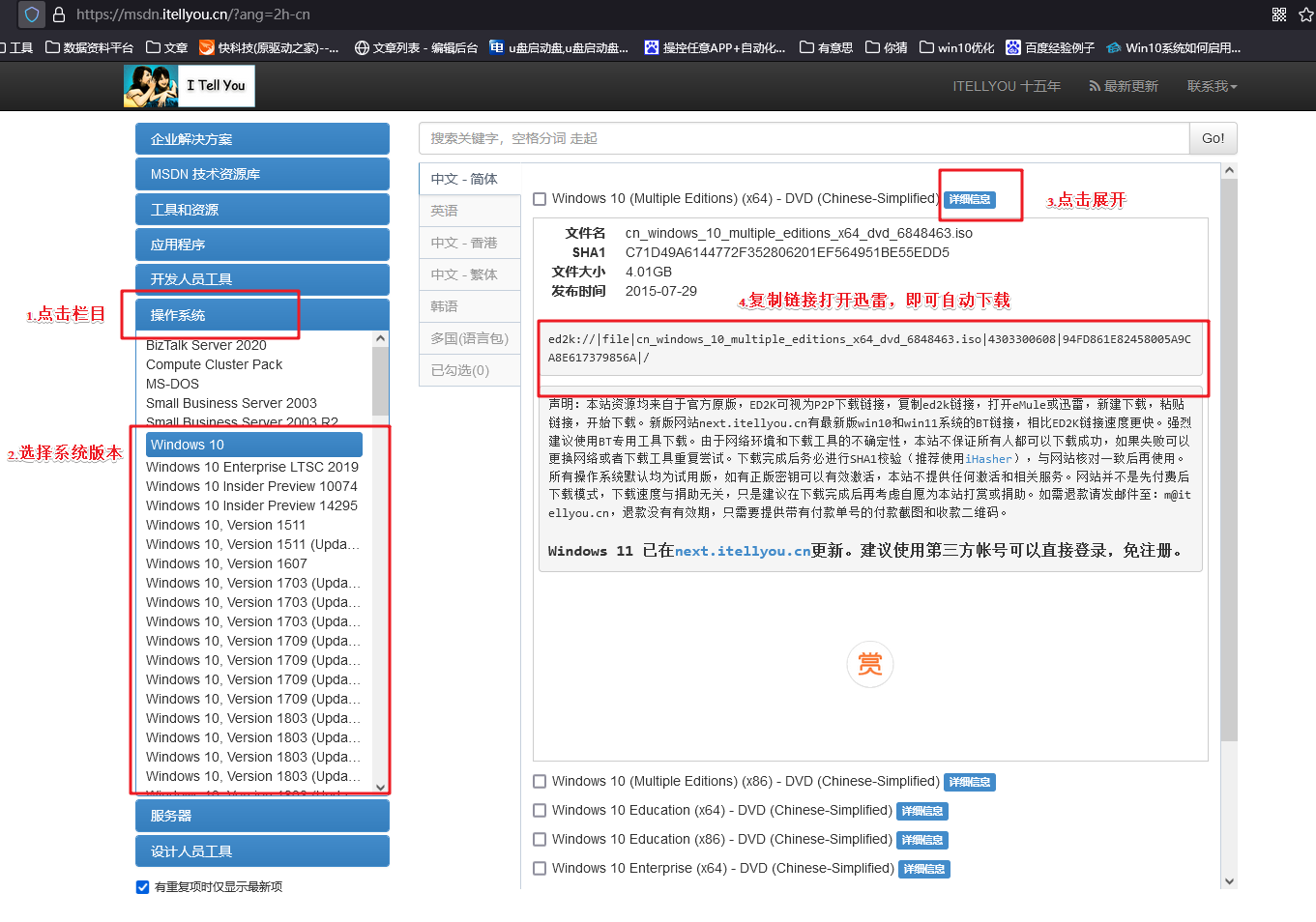
三、u盘装系统详细操作步骤
1、制作u盘启动盘
a. 进入首页,切换到【下载中心】,点击【立即下载】,下载电脑店的制作工具。注意事项:下载前关闭电脑的防火墙及第三方杀毒软件,避免误删工具的组件!
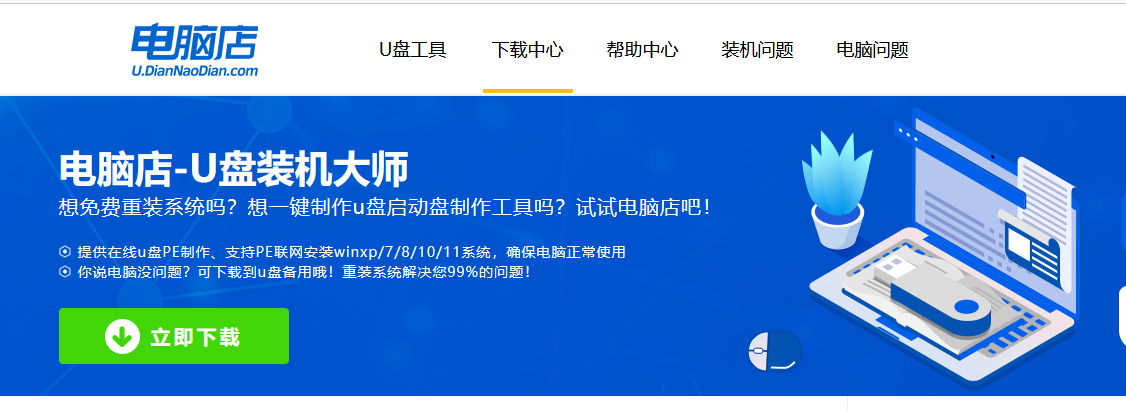
b. 下载完成,解压并打开即可开始制作。
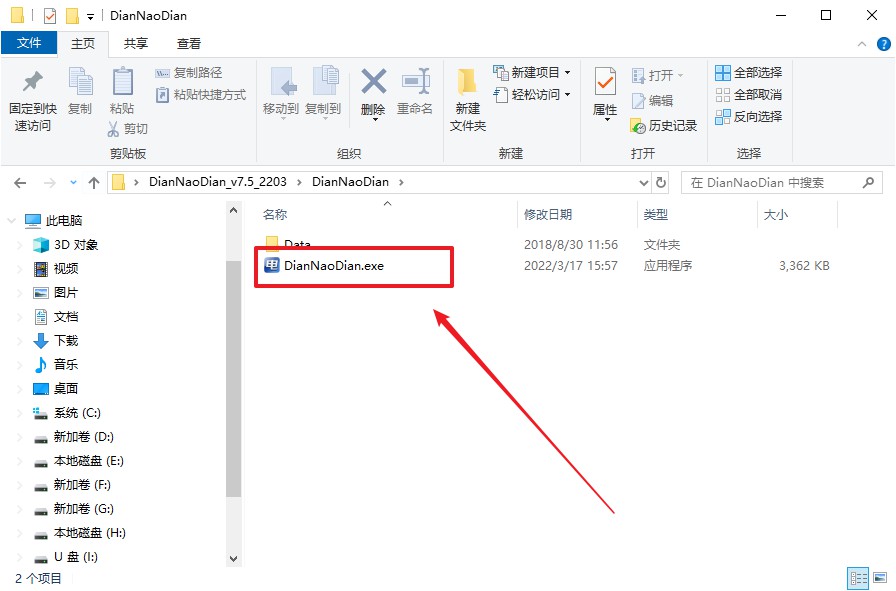
c. 工具会自动识别u盘,默认【启动模式】和【分区格式】,点击【全新制作】。
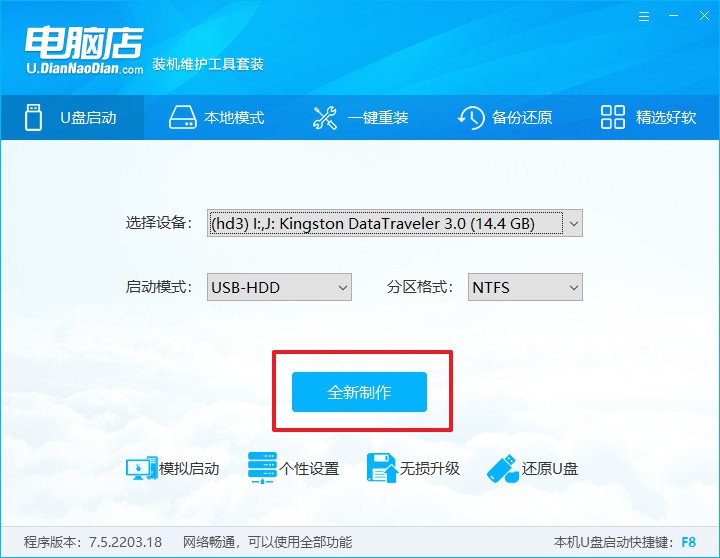
d. 等待制作,完成后会有提示框提示。
2、设置u盘启动
a. 打开电脑店官网首页选择电脑类型和品牌,查询u盘启动快捷键。
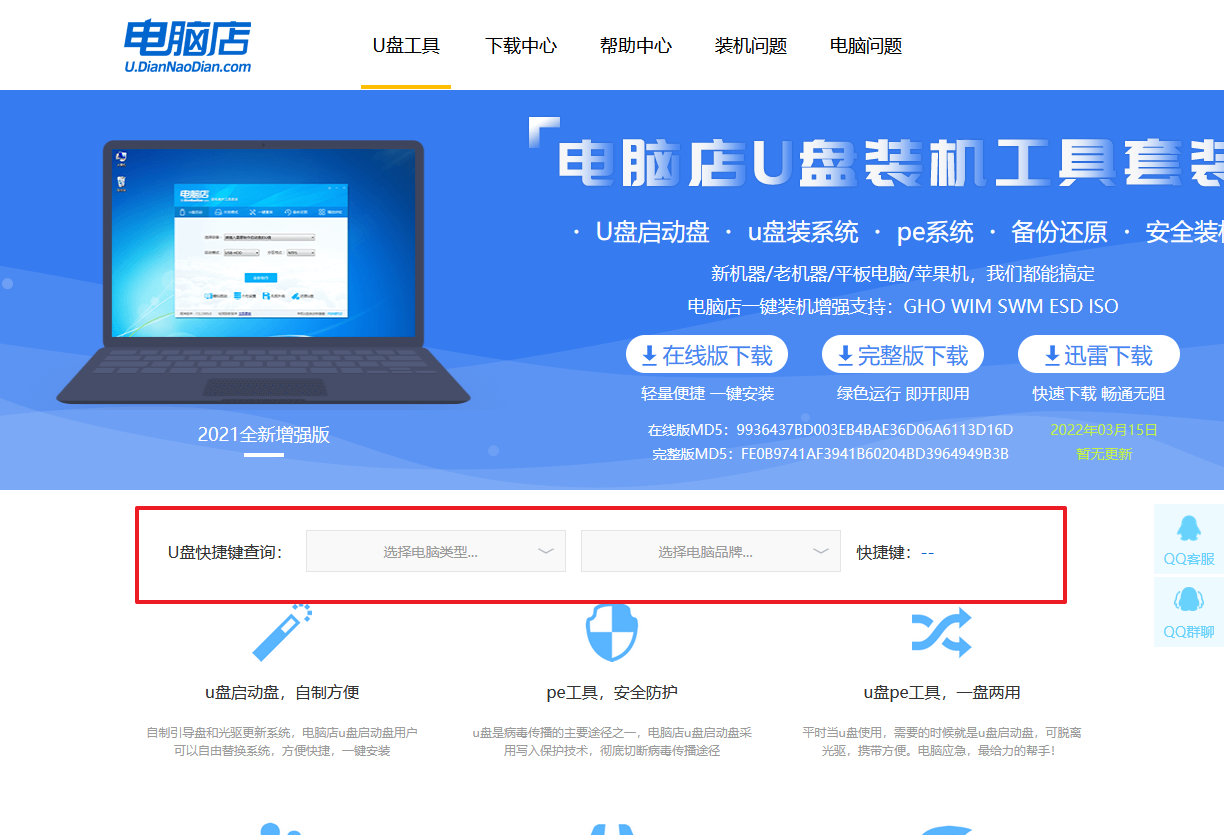
b. 将制作好的u盘启动盘插入电脑USB接口,开机或重启,出现画面后按下u盘启动快捷键。
c. 进入优先启动项设置界面后,选中u盘启动,最后回车进入下一步。
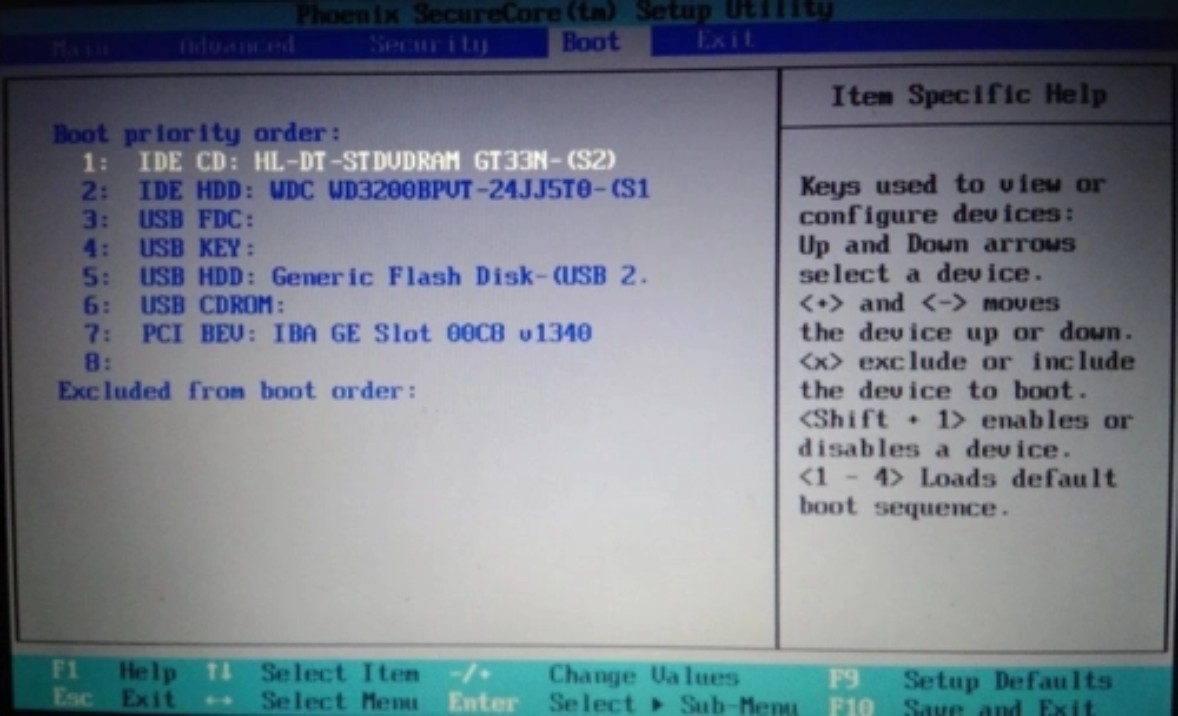
d. 接着电脑会自动重启,进入到电脑店winpe主菜单,选择第一个选项回车即可。
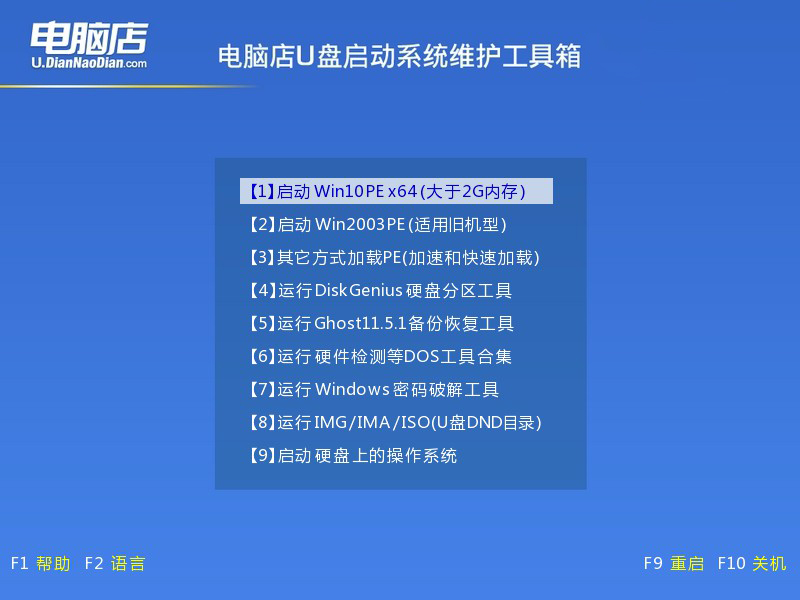
3、u盘装win10
a.u盘启动后即可进入电脑店winpe,双击打开【电脑店一键装机】。
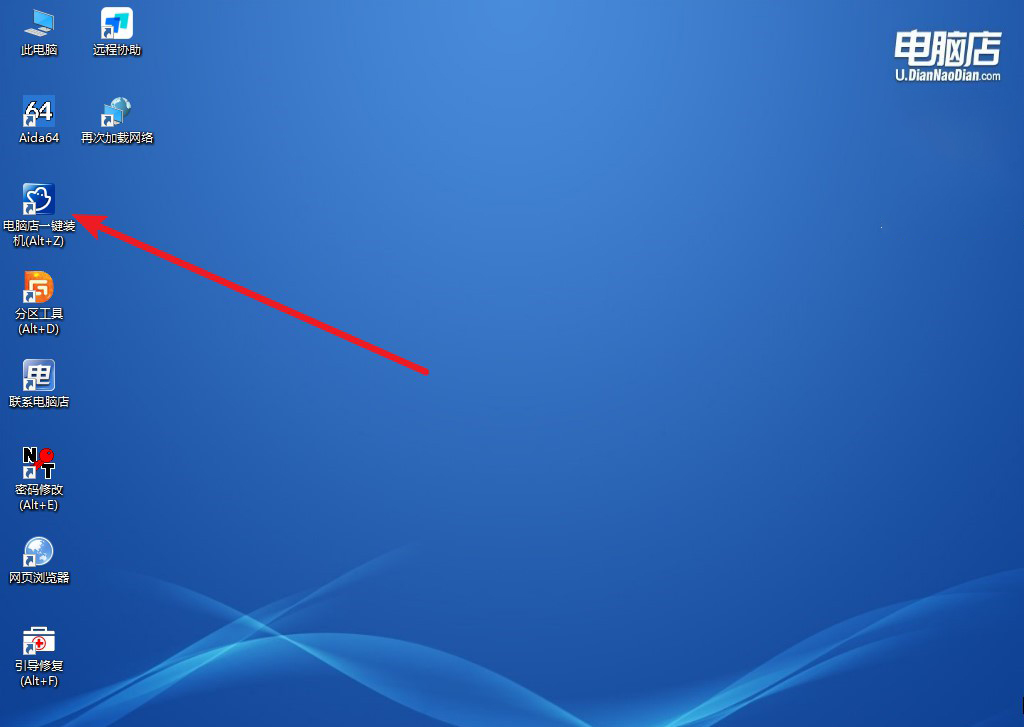
b. 如下图所示,选择镜像和系统分区,点击【执行】即可开始安装。
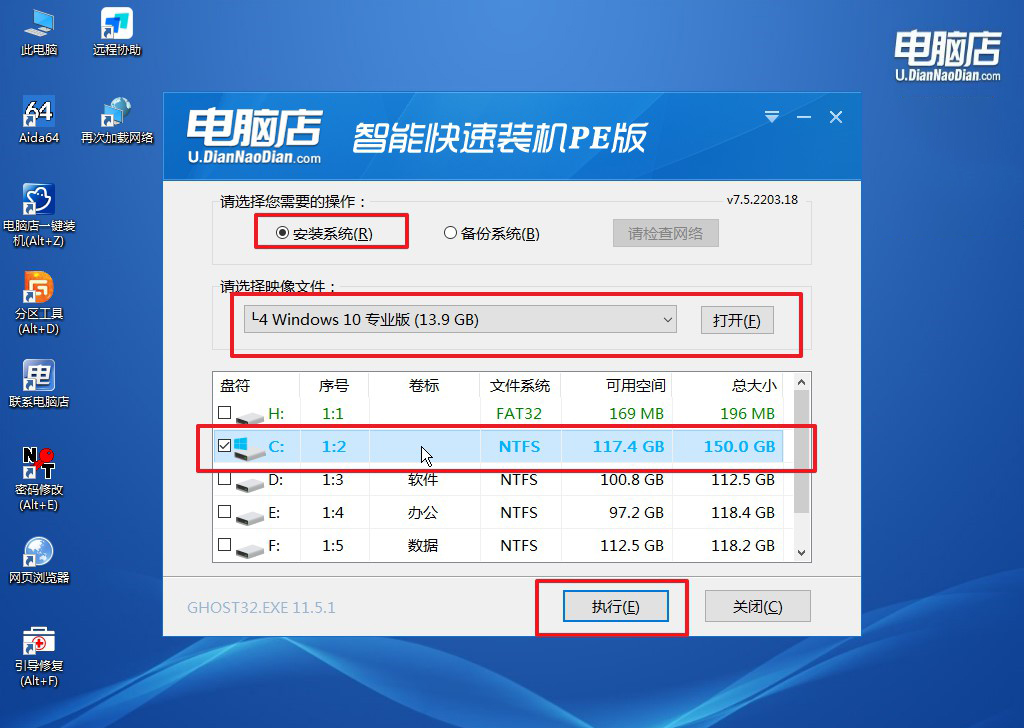
c. 在还原操作中,可默认选项,点击【是】,接下来会自动安装系统。
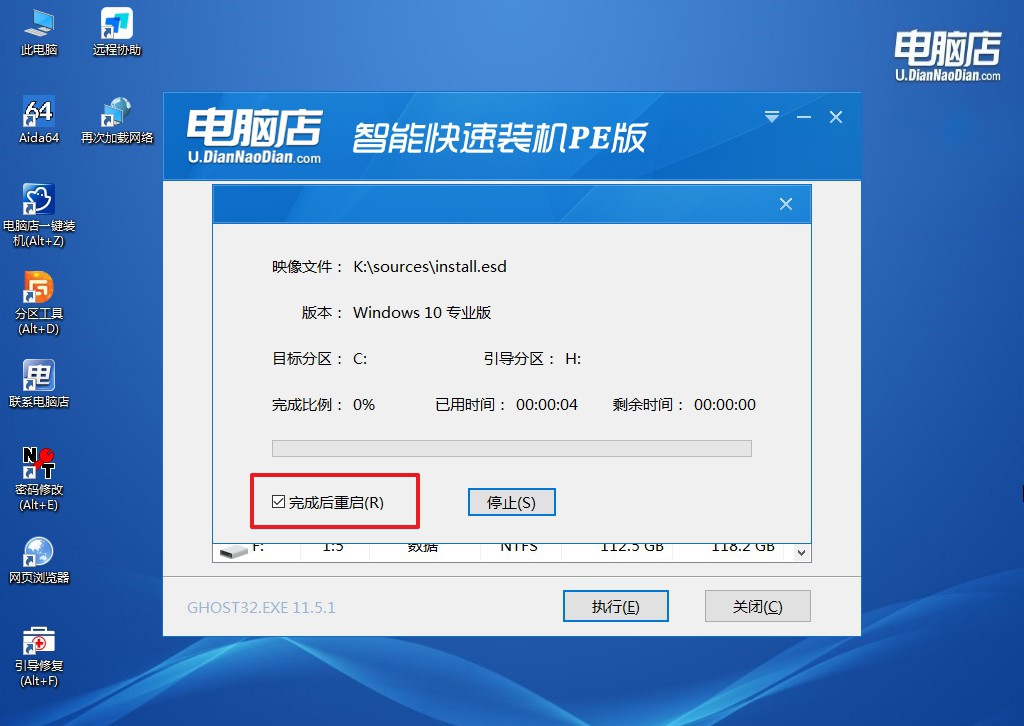
d. 等待安装完成,重启后即可进入系统了。
四、u盘装系统常遇到的问题
重新安装系统进入Bios后不显示usb怎么回事?
重新安装系统时进入BIOS后不显示USB设备,可能是由于BIOS设置中禁用了USB端口或Legacy USB Support未启用。
首先,检查BIOS设置,确保USB端口已启用,并开启Legacy USB Support或USB Keyboard and Mouse Support。其次,尝试更新BIOS至最新版本,以确保兼容性。也有可能是USB接口或设备本身存在问题,可以尝试更换USB端口或使用不同的USB设备。
如果这些方法均无效,可能需要重置BIOS设置为默认值,或检查主板是否有硬件故障。
以上就是组装电脑装系统方法了,你学会了吗?安装好操作系统后,你的自组装电脑将焕发出全新的活力,能够顺利运行各种软件和应用程序。完成安装后,建议第一时间进行系统更新和驱动程序的安装。在这操作过程中如果有任何问题,电脑店官网有为大家提供免费的咨询服务哦!
